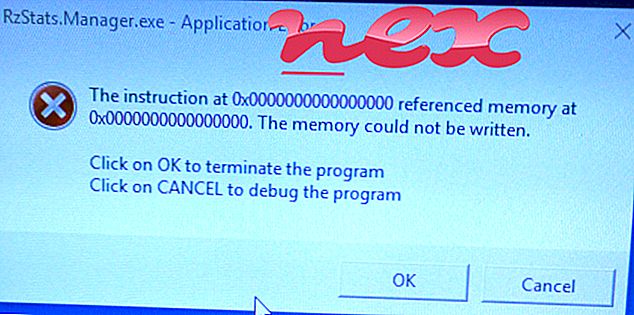Proses yang dikenali sebagai PremierOpinion adalah milik perisian PremierOpinion atau VoiceFive oleh VoiceFive atau VoiceFive Networks (www.voicefive.com).
Penerangan: Pmropn.exe tidak penting untuk Windows dan sering akan menyebabkan masalah. Pmropn.exe terletak dalam subfolder "C: \ Program Files (x86)" - biasanya C: \ Program Files (x86) \ PremierOpinion \ . Saiz fail yang diketahui pada Windows 10/8/7 / XP ialah 3, 705, 088 bait (21% daripada semua kejadian), 3, 745, 728 bait dan 11 lagi variasi.
Program ini tidak mempunyai tetingkap yang kelihatan. Fail ini bukan fail sistem Windows. Pmropn.exe ditandatangani secara digital. Perisian ini menggunakan port untuk menyambung ke atau dari LAN atau Internet. Pmropn.exe adalah fail yang ditandatangani oleh Verisign. Pmropn.exe dapat merakam input papan kekunci dan tetikus, memantau aplikasi dan memanipulasi program lain. Oleh itu penarafan keselamatan teknikal adalah 41% berbahaya, tetapi anda juga harus mengambil kira ulasan pengguna.
Memadamkan varian ini: Ada kemungkinan untuk membuang program dengan selamat menggunakan program pemasangan dari PremierOpinion atau VoiceFive, Inc. (Panel Kawalan ⇒ Nyahpasang Program) atau lawati halaman sokongan www.voicefive.com.
Penting: Anda harus memeriksa proses pmropn.exe pada PC anda untuk melihat apakah itu ancaman. Sekiranya PremierOpinion telah menukar enjin carian dan halaman penyemak imbas anda, anda boleh memulihkan tetapan lalai penyemak imbas anda seperti berikut:
Tetapkan semula tetapan penyemak imbas lalai untuk Internet Explorer ▾- Di Internet Explorer, tekan kombinasi utama Alt + X untuk membuka menu Alat .
- Klik pilihan Internet .
- Klik tab Lanjutan .
- Klik butang Reset ....
- Dayakan pilihan tetapan peribadi Padam .
- Salin chrome: // settings / resetProfileSettings ke bar alamat penyemak imbas Chrome anda.
- Klik set semula .
- Salin mengenai: sokongan ke dalam bar alamat penyemak imbas Firefox anda.
- Klik Segarkan Firefox .
Program-program berikut juga telah ditunjukkan berguna untuk analisis yang lebih mendalam: Seorang Pengurus Tugas Keselamatan mengkaji proses pmropn aktif di komputer anda dan dengan jelas memberitahu anda apa yang dilakukannya. Alat anti-malware B terkenal Malwarebytes memberitahu anda jika pmropn.exe pada komputer anda memaparkan iklan menjengkelkan, memperlahankannya. Program adware yang tidak diingini jenis ini tidak dipertimbangkan oleh beberapa perisian antivirus untuk menjadi virus dan oleh itu tidak ditandakan untuk pembersihan.
Komputer yang bersih dan rapi adalah keperluan utama untuk mengelakkan masalah PC. Ini bermakna menjalankan imbasan untuk malware, membersihkan cakera keras anda menggunakan 1 cleanmgr dan 2 sfc / scannow, 3 menyahpasang program yang anda tidak perlu lagi, semak program Autostart (menggunakan 4 msconfig) dan membolehkan Windows '5 Automatic Update. Sentiasa ingat untuk melakukan sandaran berkala, atau setidaknya untuk menetapkan mata pemulihan.
Sekiranya anda mengalami masalah sebenar, cuba ingat kembali perkara terakhir yang anda lakukan, atau perkara terakhir yang anda pasangkan sebelum masalah muncul untuk kali pertama. Gunakan 6 perintah resmon untuk mengenal pasti proses yang menyebabkan masalah anda. Walaupun untuk masalah yang serius, bukannya memasang semula Windows, anda lebih baik memperbaiki pemasangan anda, atau untuk versi Windows 8 dan seterusnya, melaksanakan 7 DISM.exe / Online / Cleanup-image / Restorehealth. Ini membolehkan anda membaiki sistem operasi tanpa kehilangan data.
alcxmntr.exe aliide.sys mcciservicehost.exe pmropn.exe soluto.exe dnsblocka.dll autopico.exe nicconfigsvc.exe nt0_dll.dll wpshwpbc.exe fscapture.exe